Como Excluir o Histórico de Transferência e Pix no Aplicativo Nubank
Gerenciando Suas Transações: O Guia para Limpar seu Histórico no Nubank

O Nubank é uma fintech que revolucionou o mercado bancário no Brasil, oferecendo uma experiência bancária mais simples e eficiente. Se você utiliza o aplicativo Nubank para realizar transferências e Pix, é importante saber como gerenciar seu histórico de transações. Muitas pessoas se perguntam como excluir o histórico de transferência e Pix no aplicativo Nubank, seja por questões de privacidade, organização ou simplesmente para manter a tela inicial mais limpa. Neste artigo, explicaremos como fazer isso de forma simples e eficaz.
Passos para Excluir o Histórico de Transferência e Pix no Aplicativo Nubank
Certifique-se de que você está com o aplicativo Nubank instalado em seu dispositivo móvel e acesse-o usando sua senha de acesso ou biometria.
1 Abra o aplicativo Nubank;
2 Clique no ícone Área Pix;
3 Em seguida, clique no ícone ‘Transferir’;
4 No campo valor, digite 1 e o valor ficará como 0,01 centavos para não correr nenhum risco e clique em avançar.
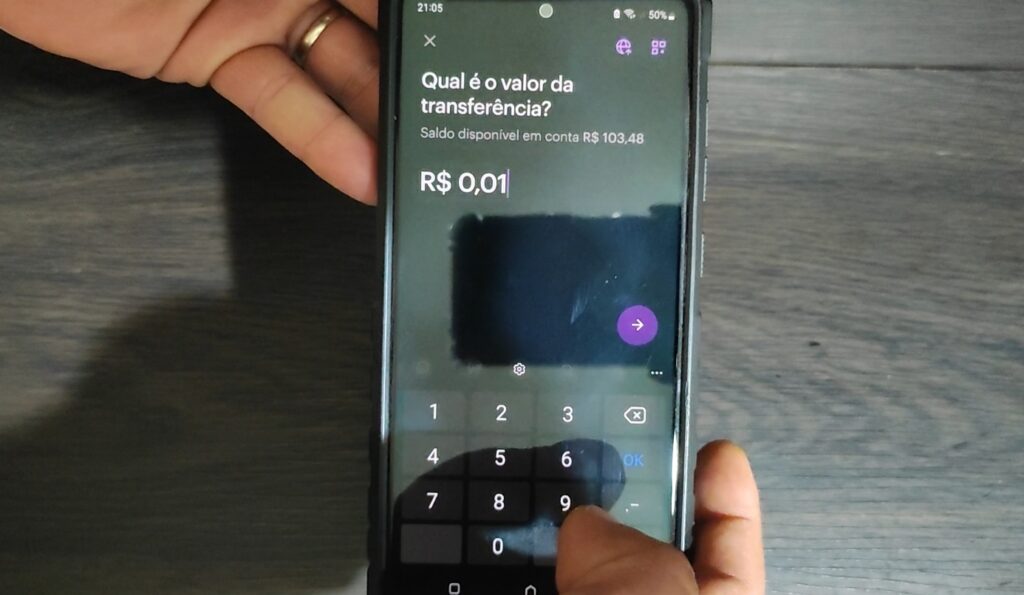
5 E nesta tela você terá acesso a todos os contatos que efetuou algum tipo de transferência.
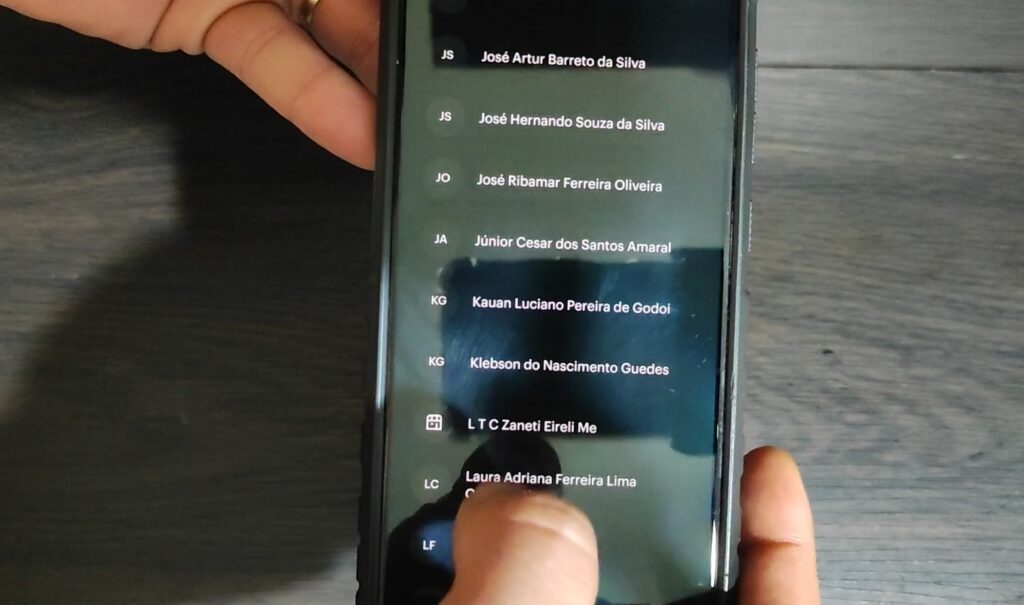
6 Clique sobre o contato qual deseja excluir a transferência;
7 Clique nos três pontos na parte superior da tela e aparecerá a opção ‘Excluir contato’.
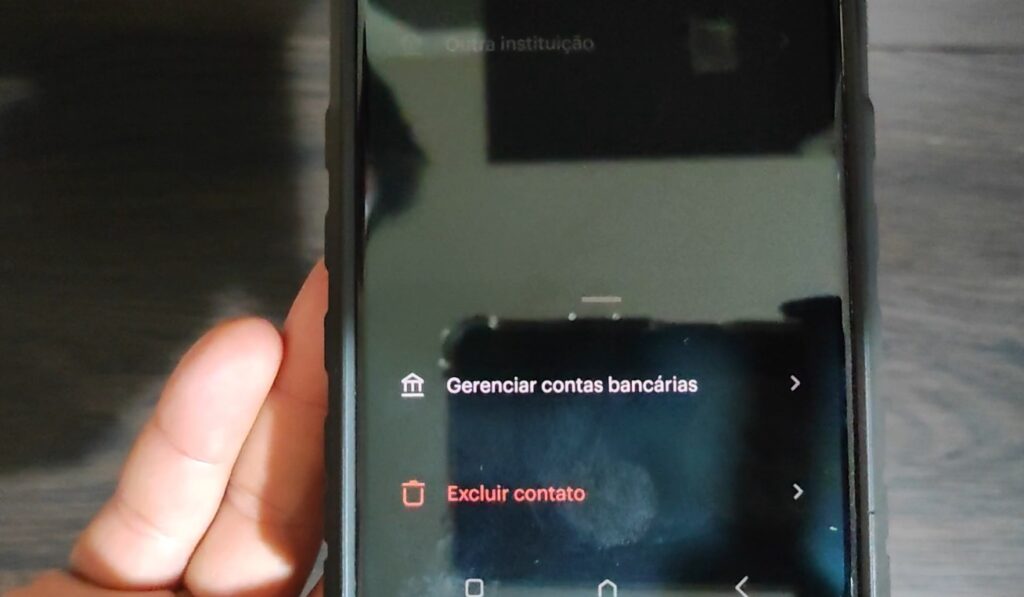
8 Agora é excluir contato e confirmar a exclusão.
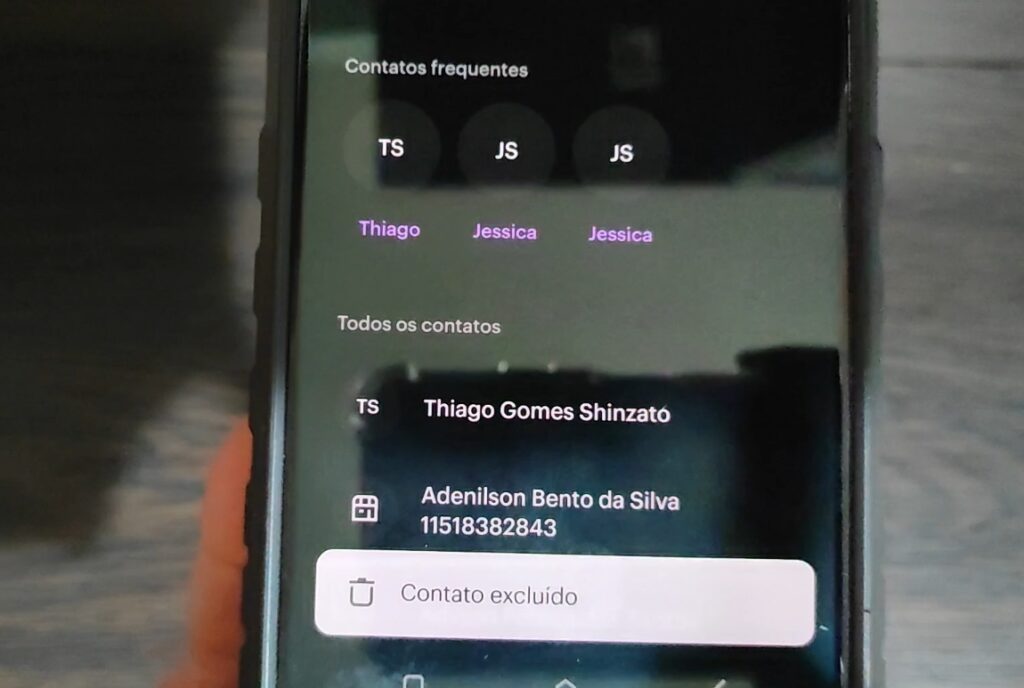
E desta forma você consegue apagar o histórico de transferência no aplicativo Nubank. É importante lembrar que caso você precise do histórico de transferência do contato que você excluiu, não será possível mais ver pelo aplicativo, porém é só entrar em contato com a central de atendimento Nubank que eles vão ter todo o histórico, mesmo dos contatos excluídos.
Veja também: Windows 11 Pro 22H2 Lite OS ISO: Uma versão mais leve e otimizada



![%Canal do Shin imagens% 8 Realtek HD [Error code 0001]](https://canaldoshin.com.br/wp-content/uploads/2023/07/Realtek-HD-Error-code-0001-390x220.png)




